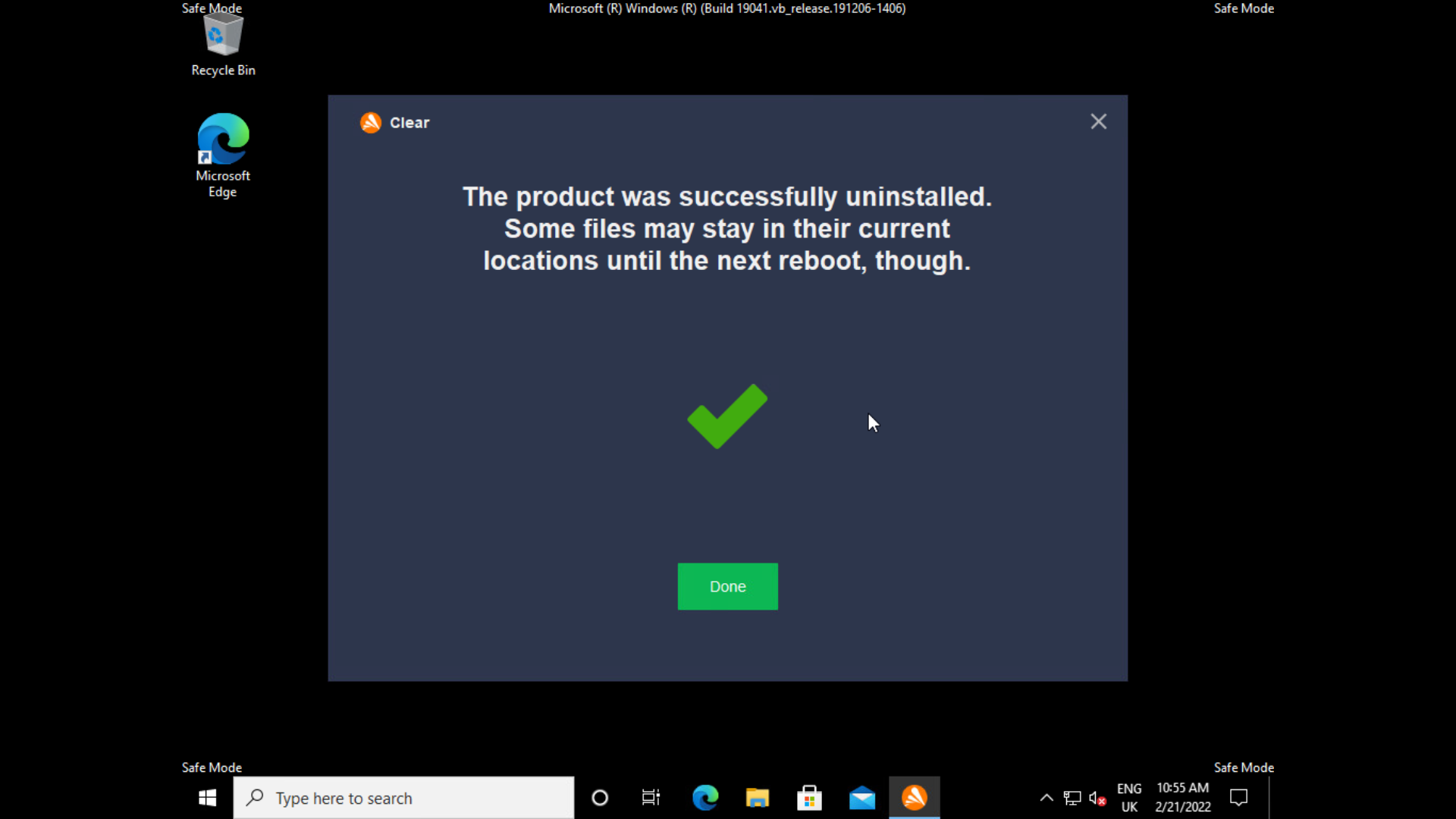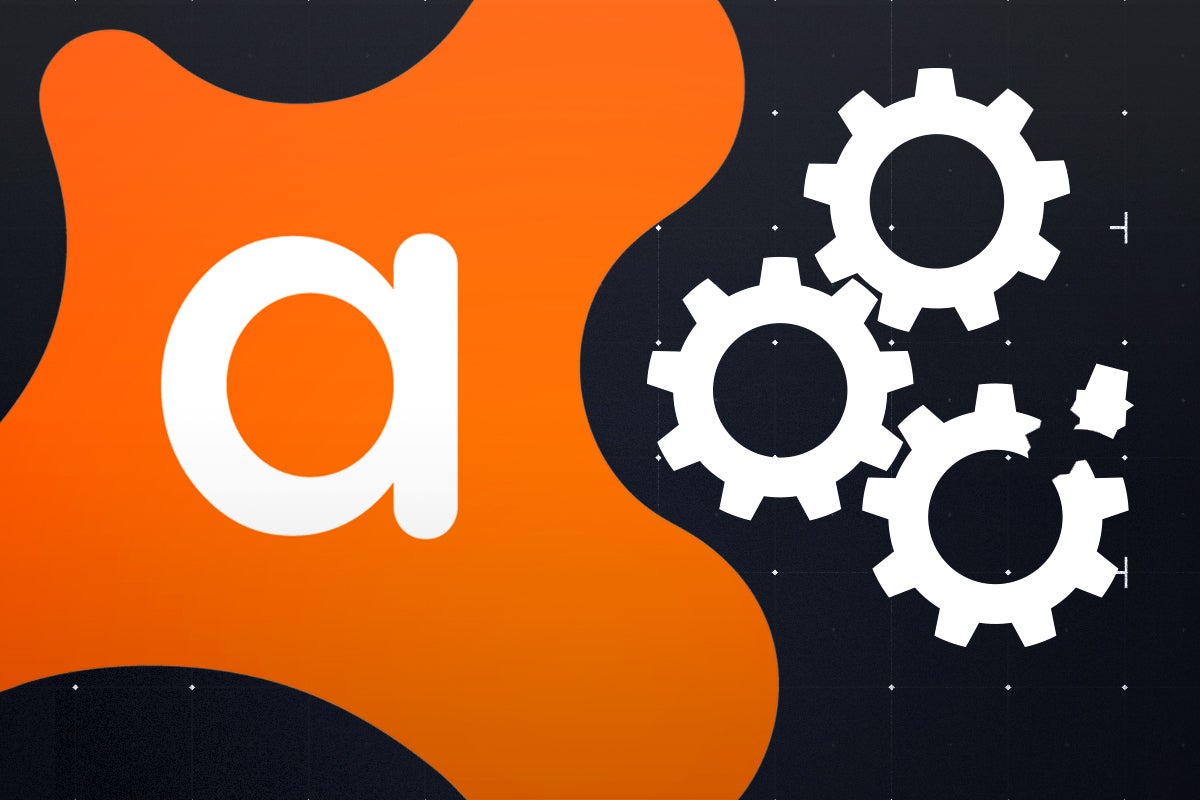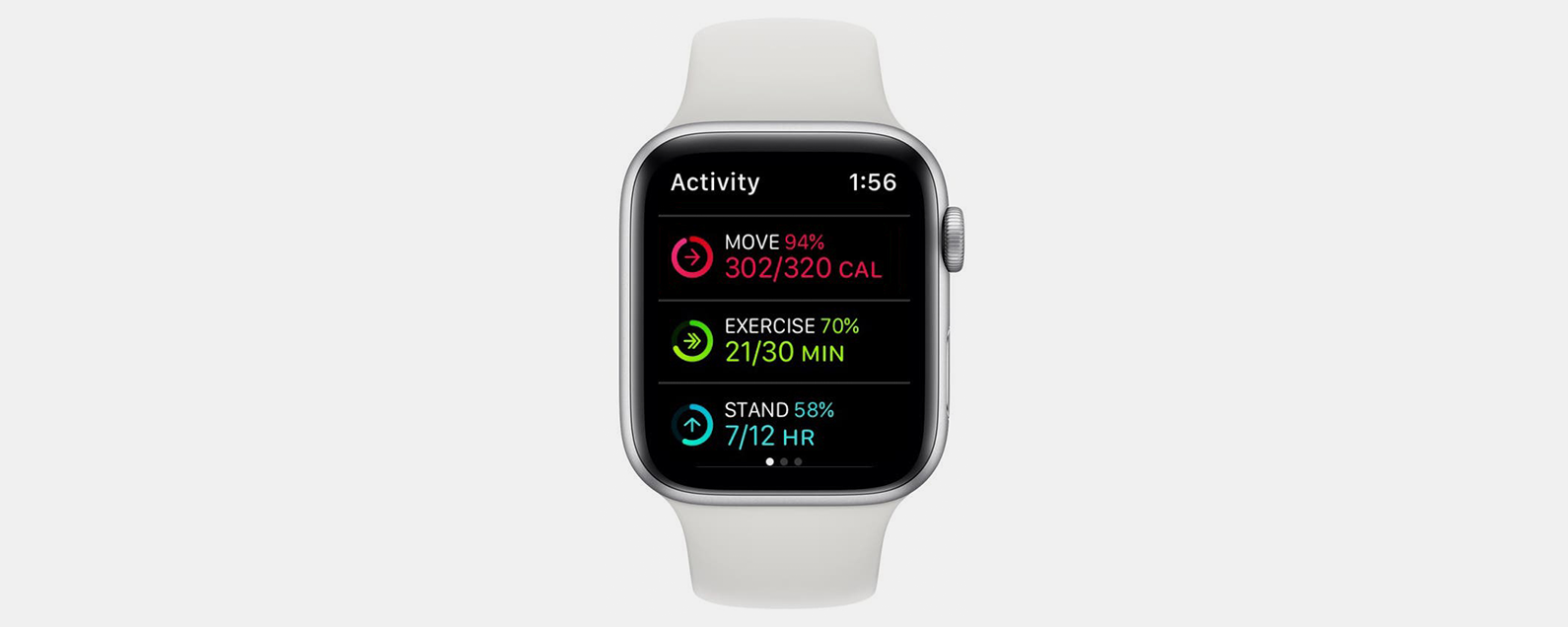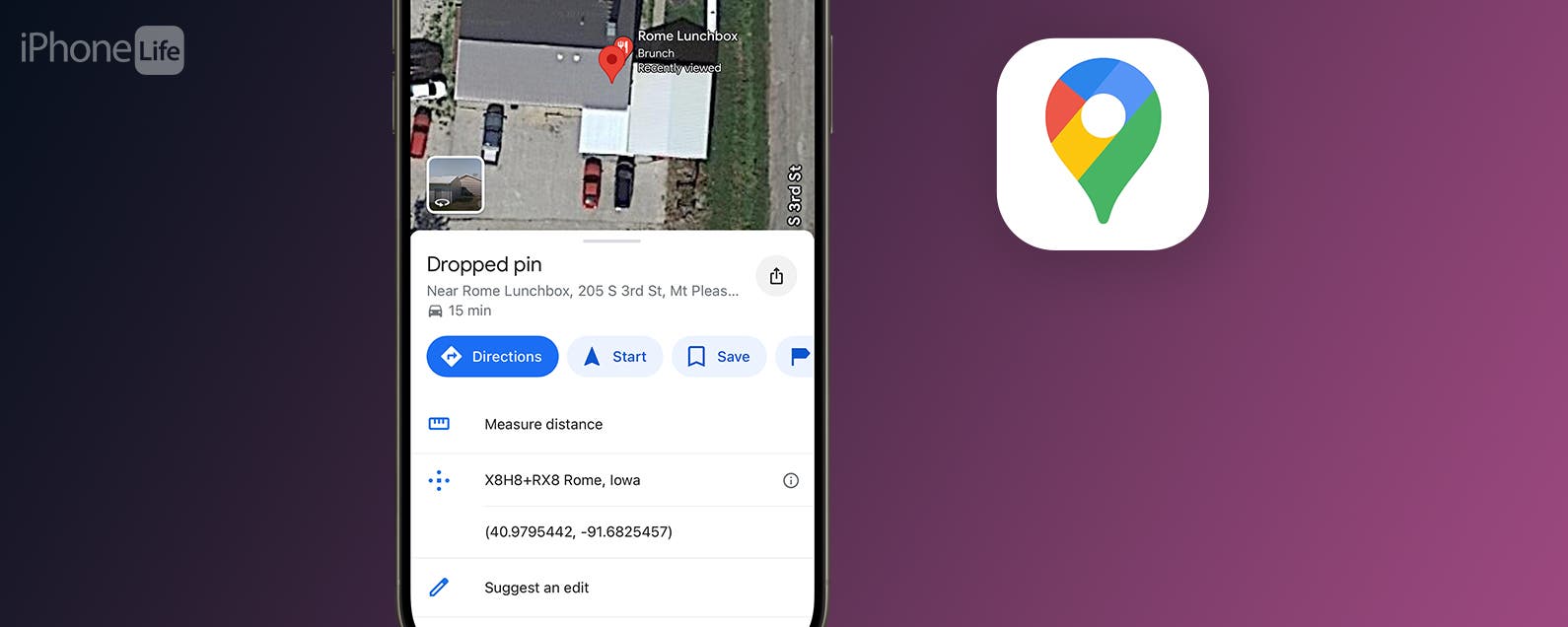In seltenen Fällen wird Avast Antivirus bei der standardmäßigen Deinstallation nicht ordnungsgemäß entfernt oder kann anderweitig beschädigt werden, sodass Sie unerwünschte Dateien und nicht funktionierenden Virenschutz zurücklassen. So retten Sie Ihren PC, ohne Windows neu zu installieren.
Das Worst-Case-Szenario ist, dass Ihr PC in einen Zustand gerät, in dem Microsoft Defender nicht anstelle von Avast aktiviert wird. Es ist ein Grenzfall, aber es ist mir zuvor auf zwei Systemen passiert, beide Male nach einem größeren Windows-Update.
Glücklicherweise hat Avast Sie mit dem avastclear-Tool zum Entfernen von Software auch für diese Eventualität abgesichert.
Was wir verwendet haben
- Jeder Computer mit Windows 10 oder 11, auf dem Avast installiert ist
Die Kurzfassung
- Avastclear herunterladen
- Bereiten Sie den Neustart im abgesicherten Modus vor
- Navigieren Sie zu erweiterten Neustartoptionen
- Aktivieren Sie den abgesicherten Modus
- Führen Sie avastclear aus
- Wählen Sie Ihr Avast-Installationsverzeichnis und Ihre Version aus
- Neustart
-
Schritt
1Avastclear herunterladen

Besuch https://www.avast.com/uninstall-utility und laden Sie avastclear.exe über den Link in der Anleitung herunter. Sobald Sie es haben, ziehen Sie es bequem aus Ihrem Downloads-Ordner auf Ihren Desktop.

-
Schritt
2Bereiten Sie den Neustart im abgesicherten Modus vor
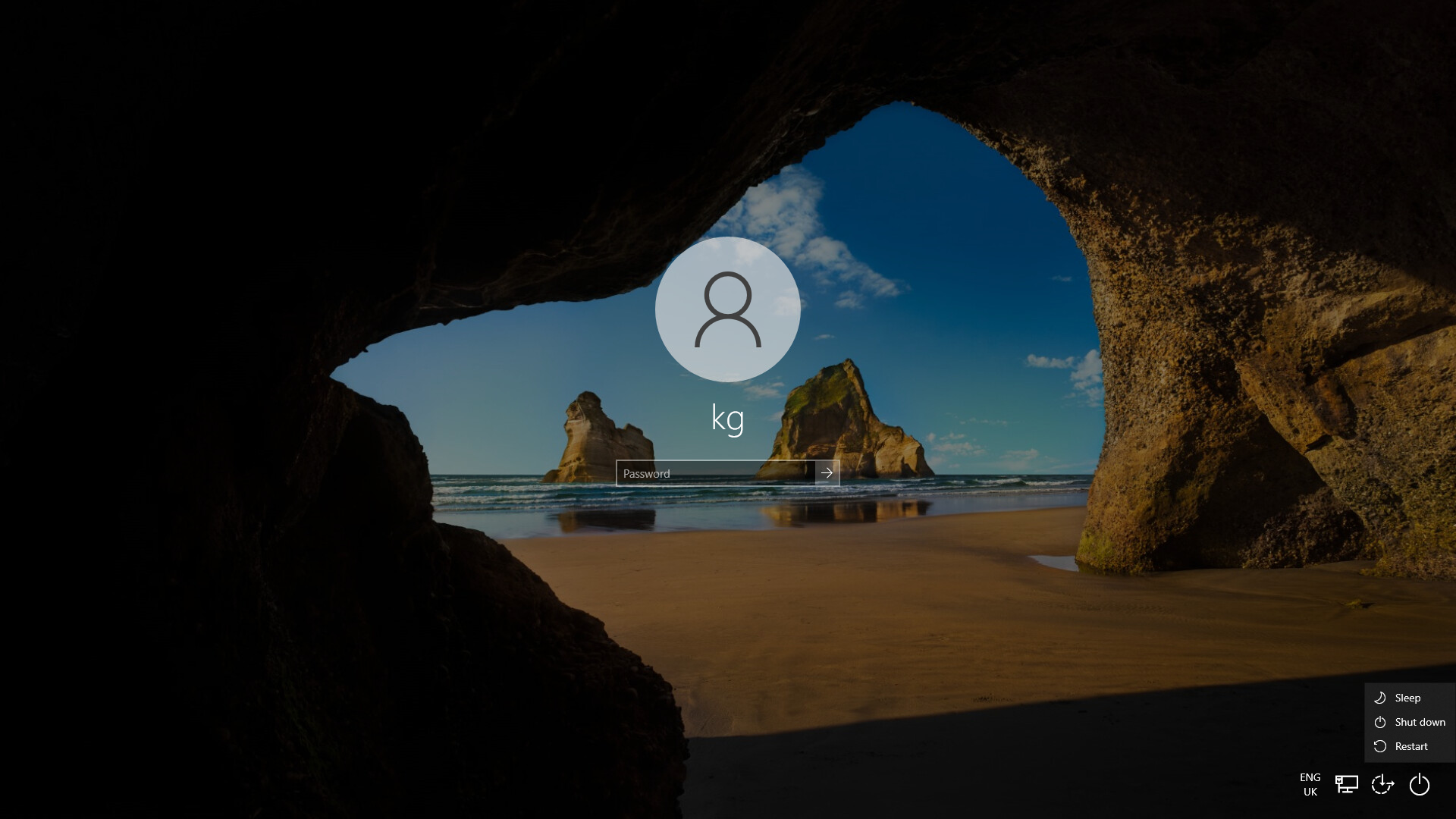
Klicken Sie auf das Startmenü und dann ganz links auf Ihr Benutzerprofil. Klicken Sie im angezeigten Untermenü auf Abmelden. Sie werden zum Windows-Anmeldebildschirm weitergeleitet. Klicken Sie auf eine beliebige Stelle und dann auf das Symbol für den Netzschalter unten rechts. Halten Sie die Umschalttaste gedrückt und klicken Sie auf Neustart.
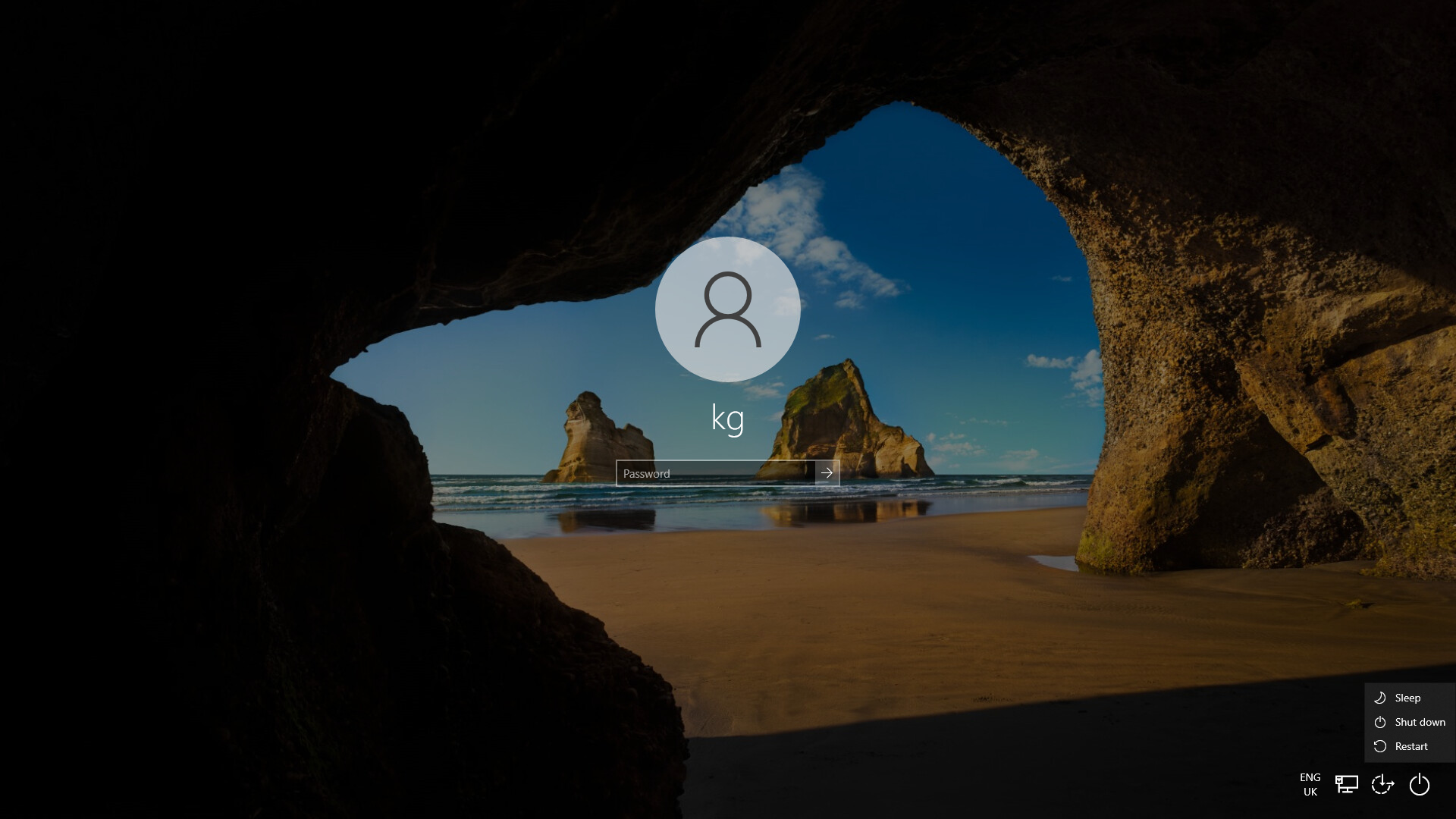
-
Schritt
3Navigieren Sie zu erweiterten Neustartoptionen
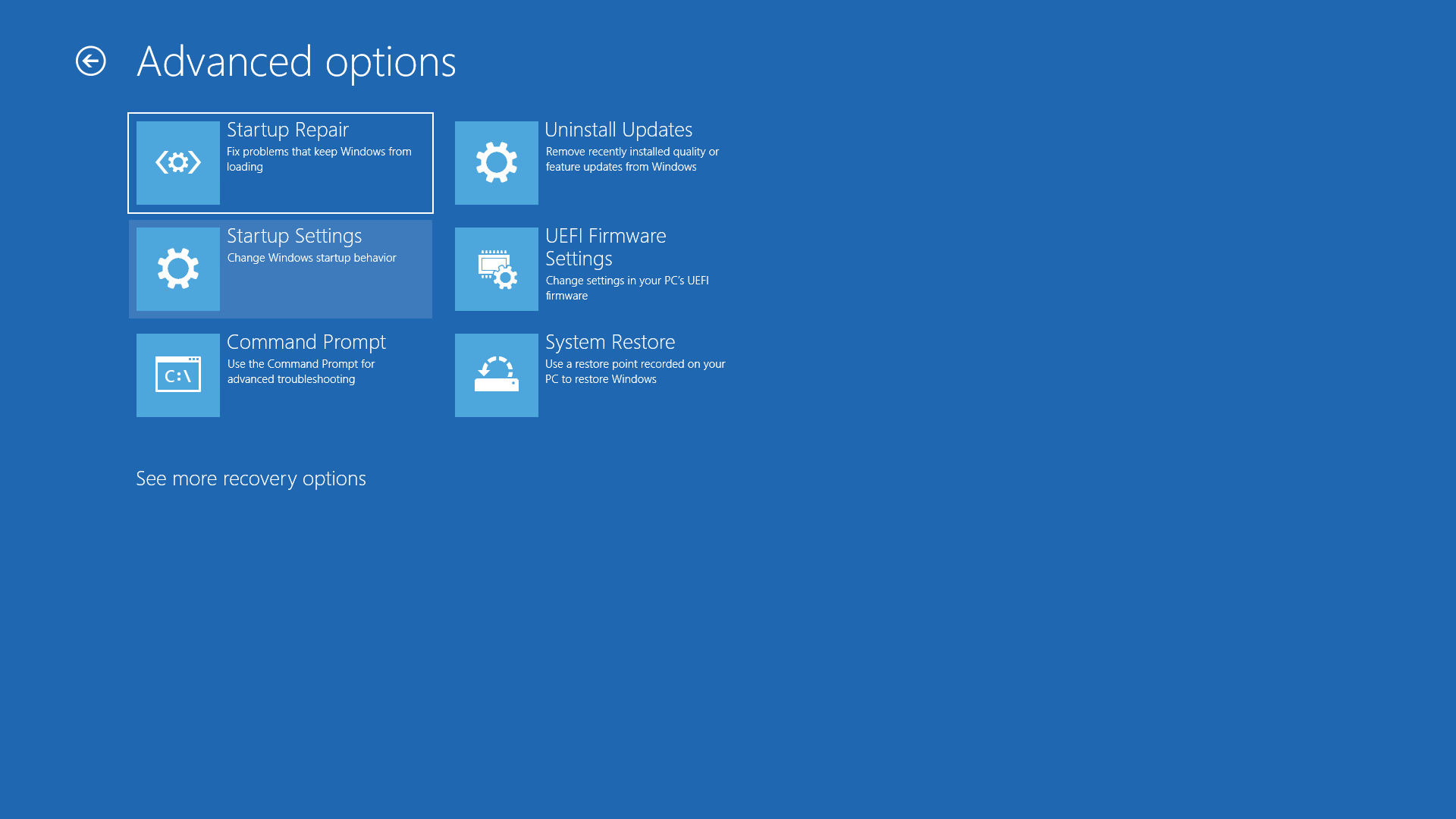
Ein blauer Bildschirm bietet Ihnen einige Neustartoptionen. Klicken Sie auf Fehlerbehebung und dann auf Erweiterte Optionen. Klicken Sie auf Starteinstellungen und dann auf die Schaltfläche Neustart.
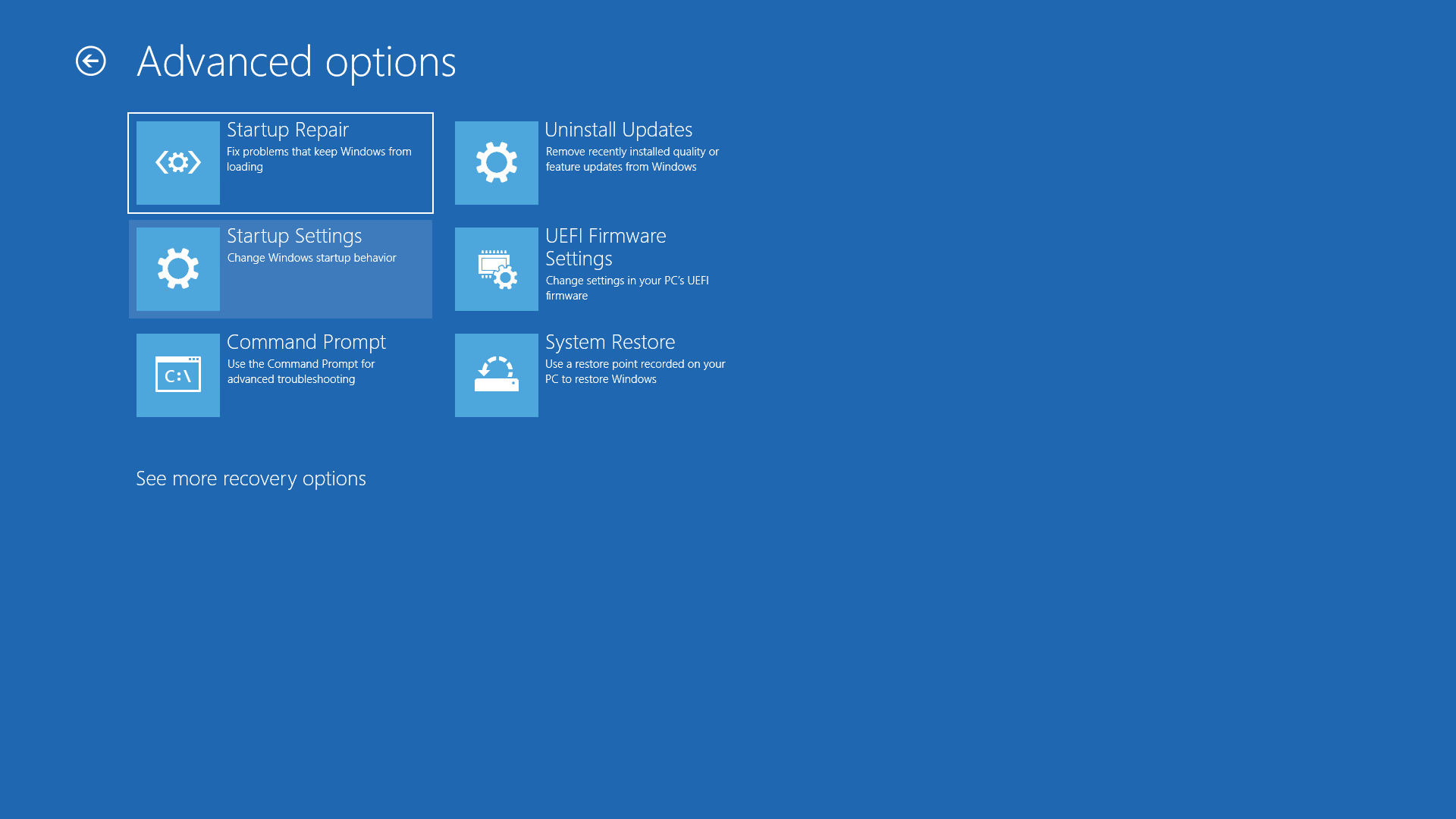
-
Schritt
4Aktivieren Sie den abgesicherten Modus
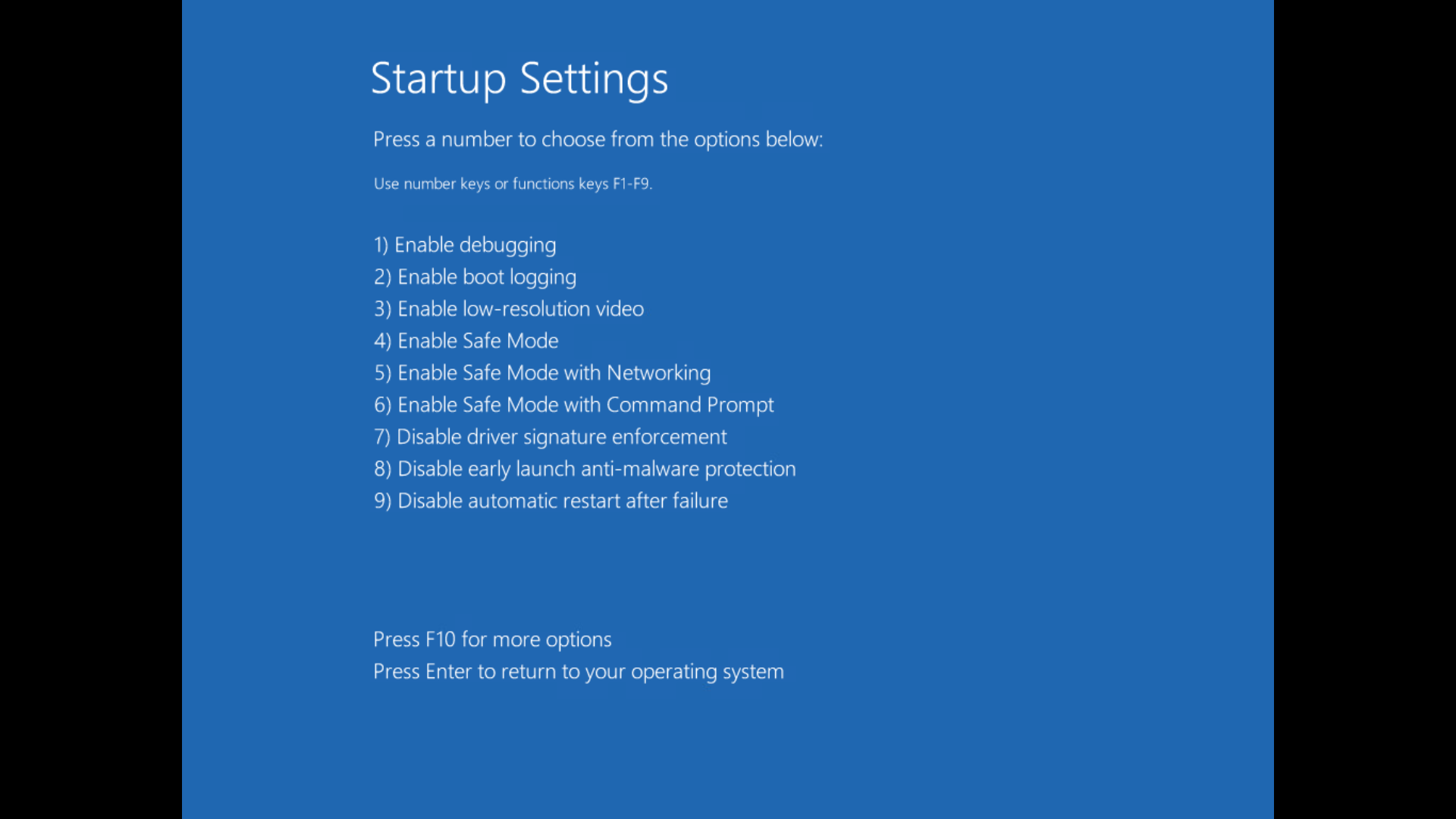
Ihr PC wird neu gestartet und Ihnen wird eine Optionsliste mit Starteinstellungen angezeigt. Drücken Sie F5, um den abgesicherten Modus mit Netzwerk zu aktivieren. Windows startet im abgesicherten Modus.
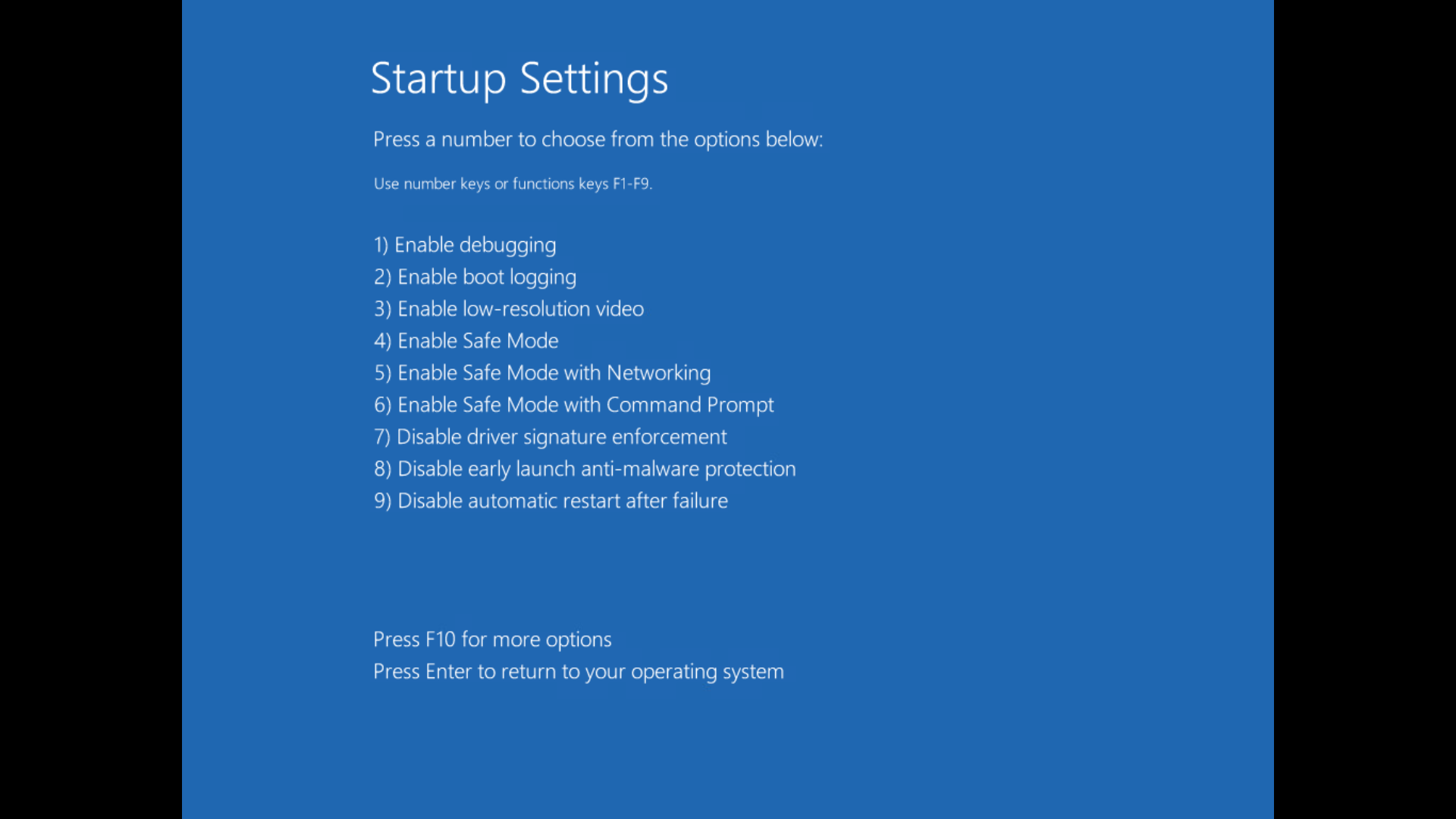
-
Schritt
5Führen Sie avastclear aus
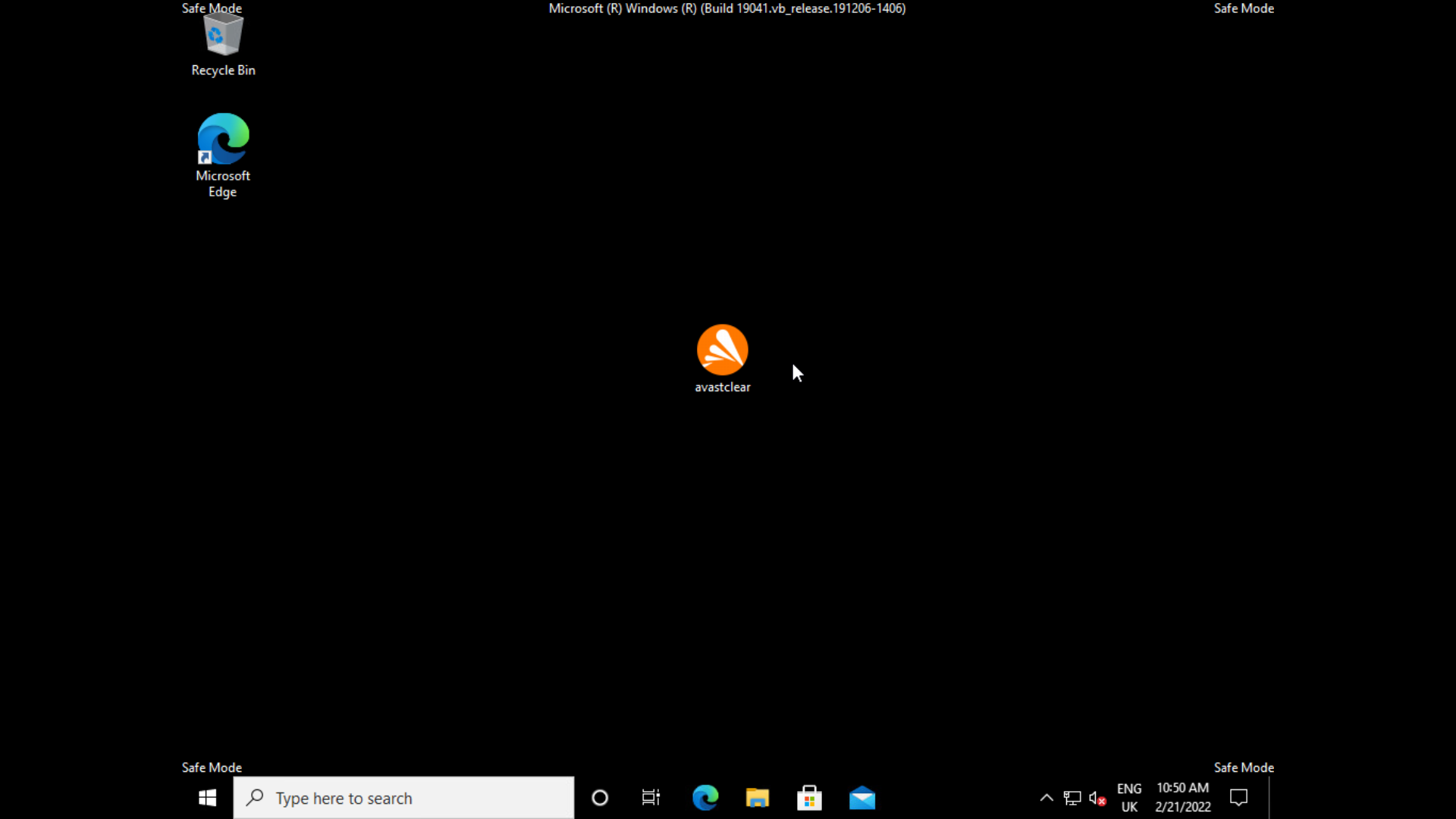
Melden Sie sich an und doppelklicken Sie auf die ausführbare avastclear-Datei, die wir zuvor auf den Desktop kopiert haben. Wenn eine Microsoft SmartScreen-Warnung angezeigt wird (was der Fall sein kann, wenn Sie den abgesicherten Modus ohne Netzwerk gestartet haben), wählen Sie Ausführen. Die Avast Antivirus Clear-Anwendung wird geladen.
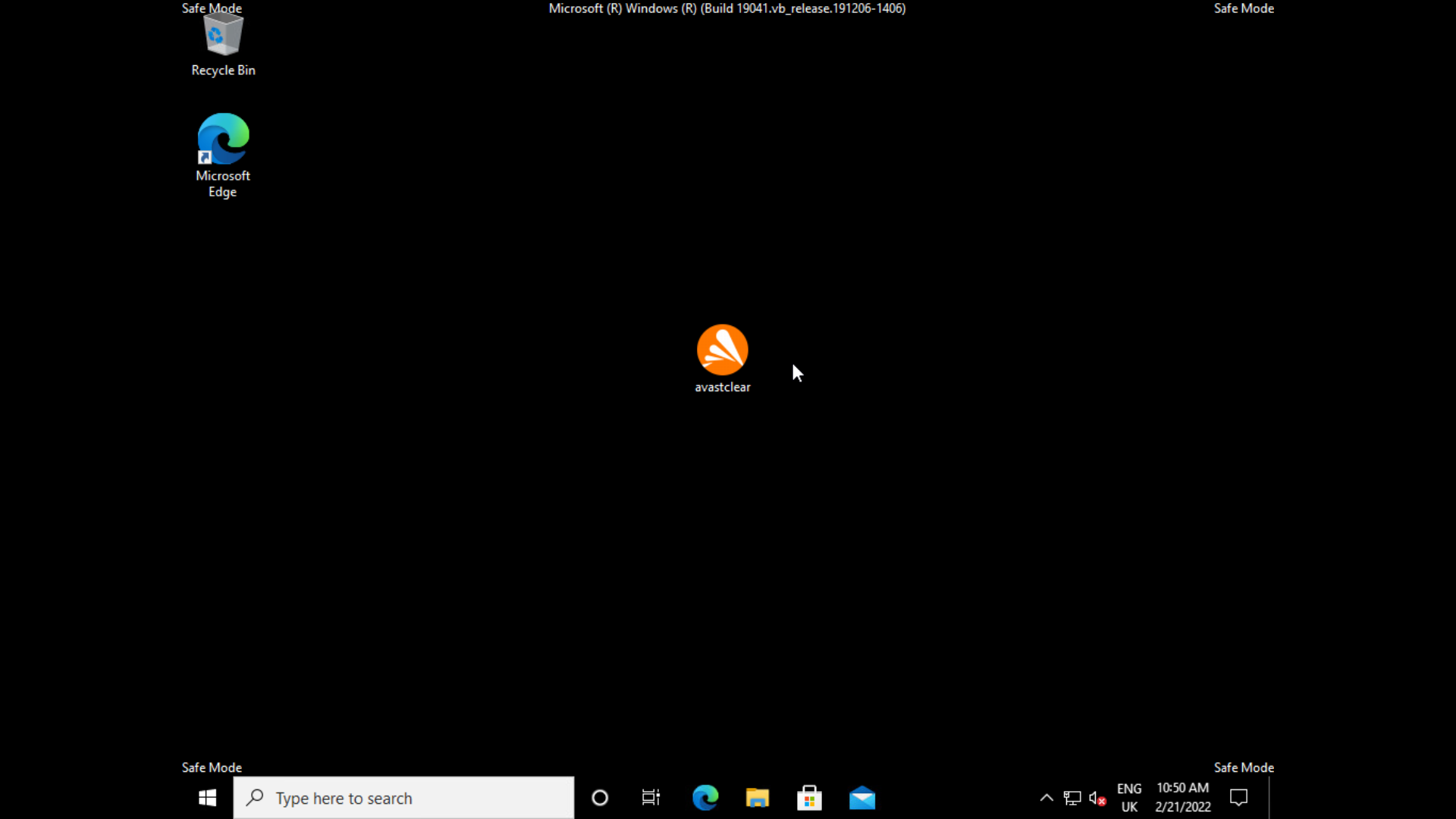
-
Schritt
6Wählen Sie Ihr Avast-Installationsverzeichnis und Ihre Version aus
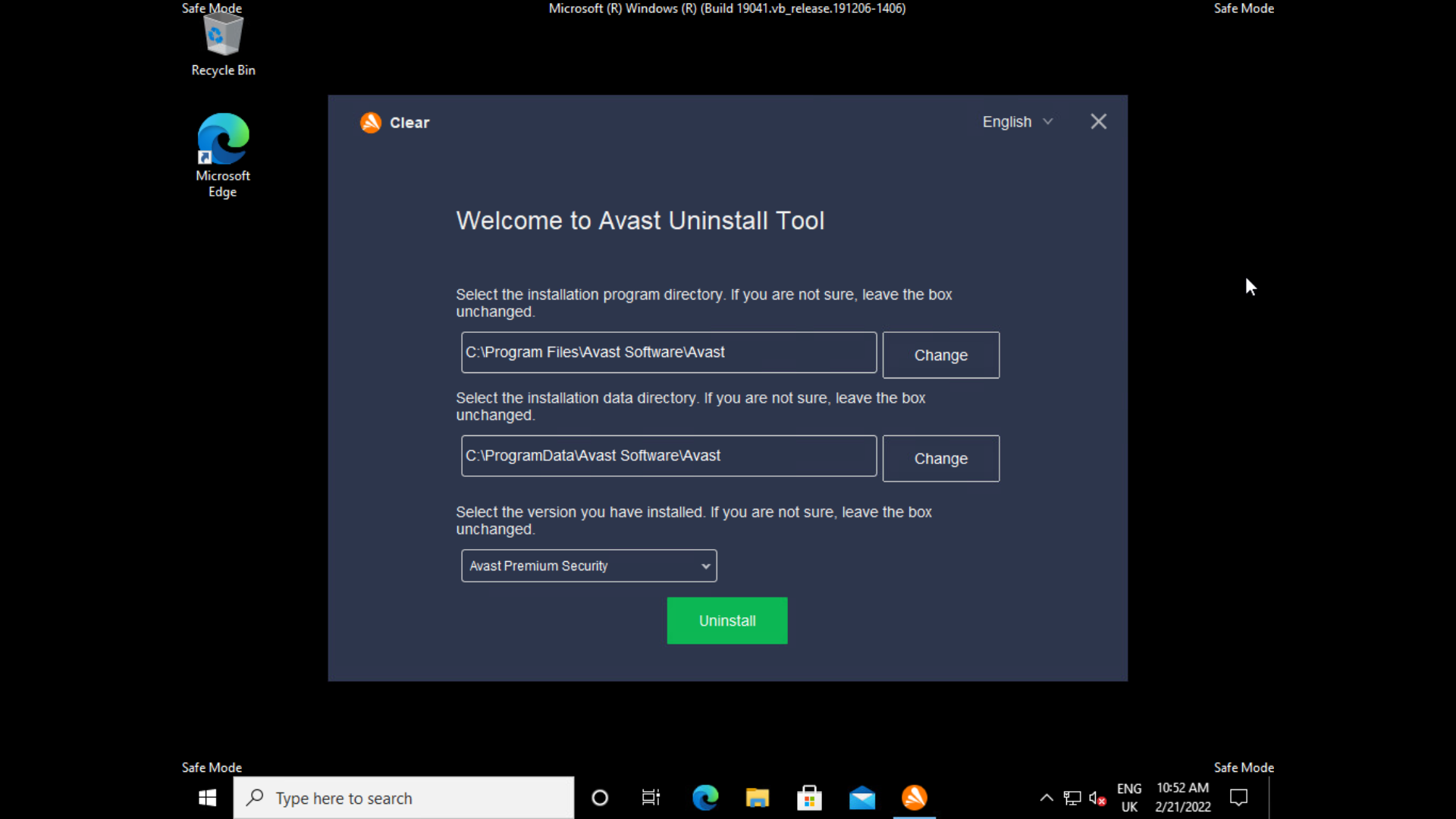
Wenn Sie Avast mit den Standardeinstellungen installiert haben, müssen Sie nicht viel ändern, damit das Deinstallationstool funktioniert, aber wenn Sie Avast oder seine Daten in einem benutzerdefinierten Verzeichnis installiert haben, müssen Sie auf „Ändern“ klicken und zu diesen navigieren. Belassen Sie diese Pfadeinstellungen im Zweifelsfall auf den Standardeinstellungen, da der Inhalt aller hier abgelegten Verzeichnisse gelöscht wird. Wählen Sie nun die installierte Version aus – Premium Security ist die Standardeinstellung – und klicken Sie auf Deinstallieren.
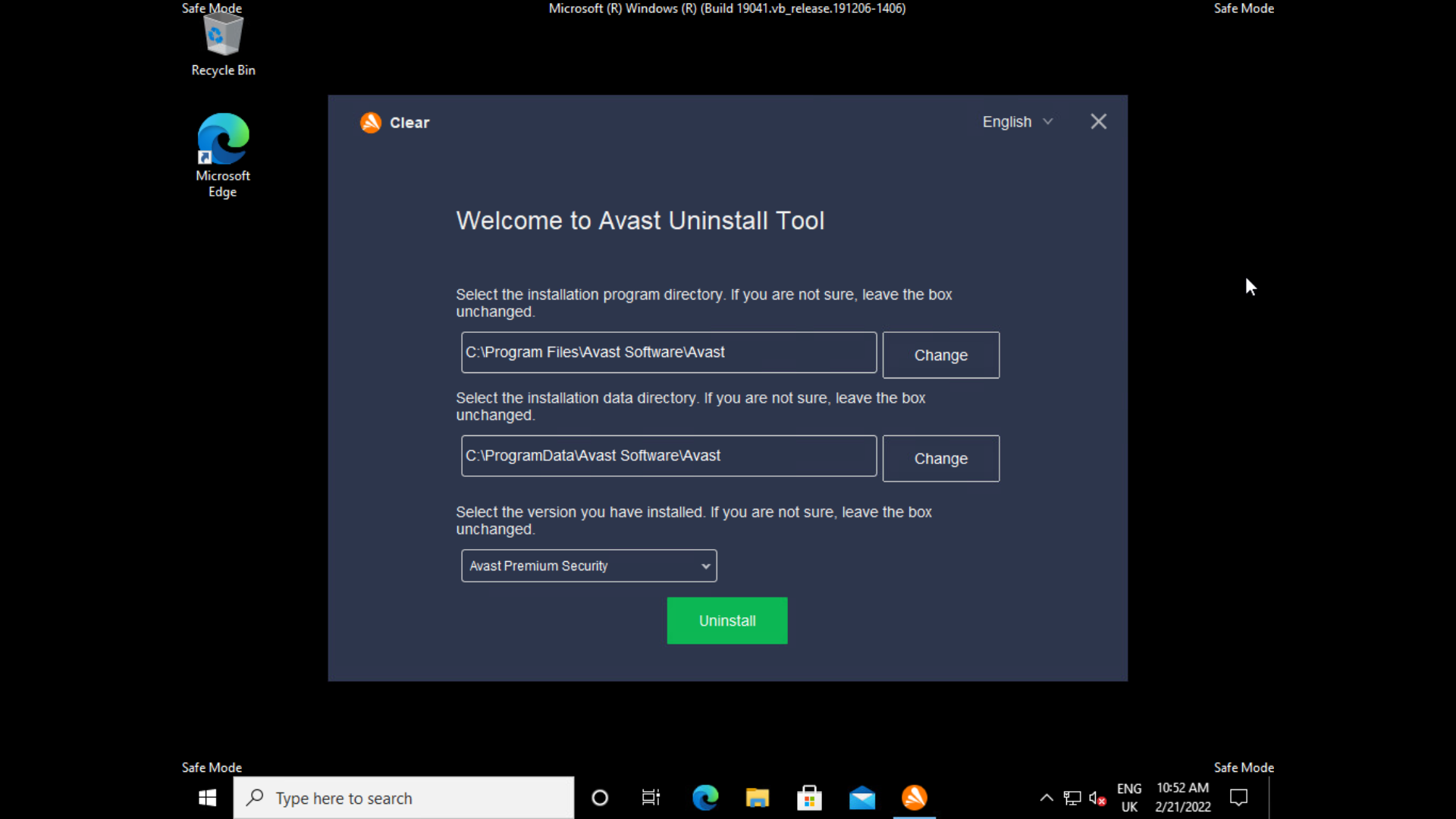
-
Schritt
7Neustart
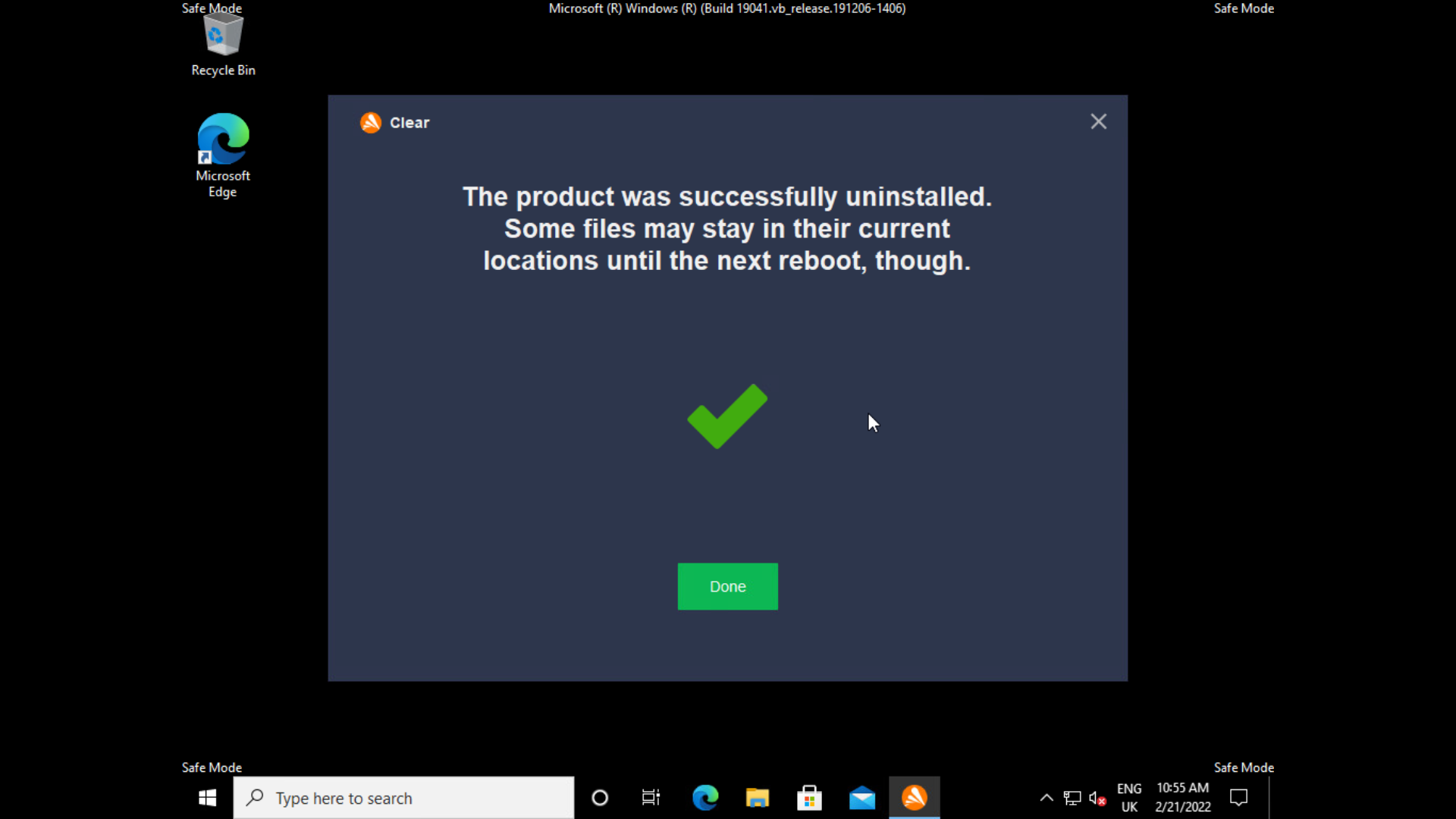
Ein Deinstallationsbildschirm zeigt einen Fortschrittsbalken und berichtet dann über Ihre Deinstallation. Klicken Sie auf „Fertig“ und starten Sie Ihren PC manuell über das Startmenü neu, um den abgesicherten Modus zu beenden.